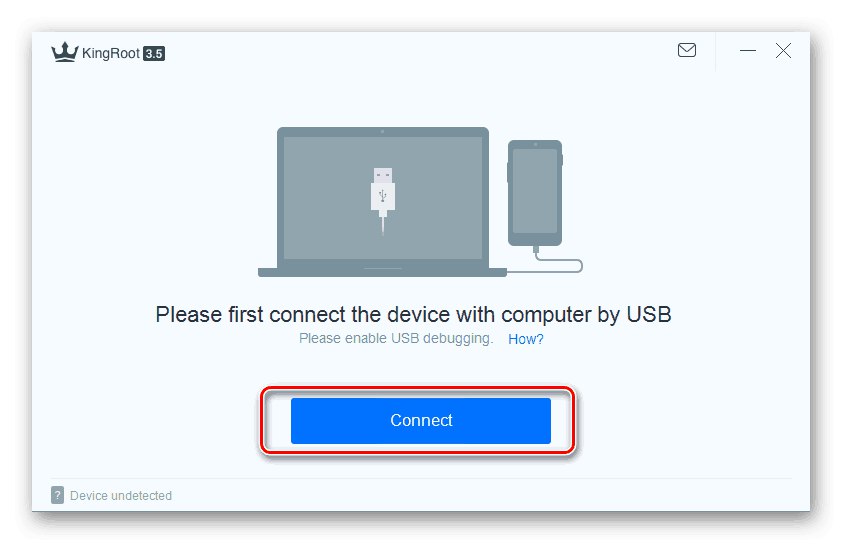На будь-якому Android-пристрої серед основних і найбільш важливих функцій присутня регулювання рівня гучності як при використанні динаміка, так і при виведенні звуку через навушники. У більшості ситуацій стандартних інструментів більш ніж достатньо для управління гучністю, однак іноді можуть знадобитися і додаткові кошти. По ходу сьогоднішньої статті нами будуть розглянуті всі існуючі способи збільшення звуку в навушниках на телефоні.
Збільшення звуку в навушниках на Android
У число основних способів збільшення звуку в навушниках на смартфоні можна включити тільки чотири варіанти, в свою чергу, розділених на кілька додаткових методів. Більша увага варто приділити першому представленому способу, так як саме такий підхід дозволяє встановити потрібний рівень гучності на будь-якому Android-пристрої.
Спосіб 1: Додатки для посилення звуку
Серед величезного асортименту додатків для Android в даний час існує безліч ПО, націленого на розширення стандартних інструментів управління гучністю смартфона, тим самим посилюючи звук. Найчастіше вони дозволяють встановити окремі настройки для динаміка і навушників, спрощуючи використання. У подробицях ПО було розглянуто в іншій статті на сайті.
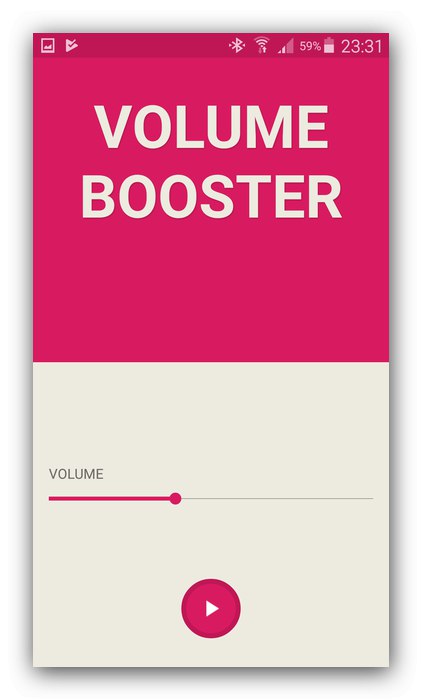
Докладніше: Додатки для посилення звуку на Android
Додатково можна скористатися звуковими модифікаціями для прошивки на кшталт AINUR, що дозволяють домогтися такого ж, а іноді навіть більшого ефекту посилення гучності. Цей метод необхідно розглядати окремо, так як в даному процесі задіяна прошивка апарату, здатна викликати труднощі. До того ж не кожен телефон сумісний з подібним програмним забезпеченням.
Спосіб 2: Підсилювач для навушників
У зв'язку з тим, що навушники є пристроєм, що підключається до телефону через спеціальний роз'єм, звук можна посилити прямо на етапі з'єднання. Для цих цілей існують спеціальні зовнішні підсилювачі, придбати один з яких можете в спеціальному магазині. Сама ж процедура підключення зводиться до з'єднання Android-пристрої і гарнітури за допомогою кабелів і, як правило, не вимагає окремого розгляду.

Не забувайте також про функції управління гучністю деяких моделей навушників за допомогою окремого регулятора, розташованого на стику правого і лівого каналу. Крім того, Bluetooth-гарнітура нерідко надає можливість голосового управління, ще більше спрощує процедуру посилення.
Спосіб 3: Зміна системних файлів
Часто буває недостатньо перерахованих вище методів, тому можна скористатися більш специфічними засобами, основним з яких виступає зміна системного файлу, відповідального за звукові настройки. Даний текстовий документ буває відразу двох незначно відрізняються різновидів, представлених нижче.
- Так як потрібний файл є системним і за замовчуванням захищений від перегляду і внесення змін, необхідно додати рут-права на пристрій. Для цього можете ознайомитися з іншою статтею на сайті.
![Приклад способу додавання Рут на Android через ПК]()
Докладніше: Як отримати root на Android
- Після цього потрібно завантажити і встановити файловий менеджер з вбудованим рут-провідником. Кращим з варіантів є ES Провідник, проте також існують і альтернативні рішення.
- Відкрийте встановлену програму і розгорніть головне меню в лівому верхньому кутку екрану. Тут необхідно торкнутися повзунка «Рут-провідник» і підтвердити надання відповідних прав.
- Розглянутий далі файл завжди має однакове розташування, вказане нижче та на скріншоті. Для продовження відкрийте даний документ за допомогою будь-якого текстового редактора, створивши перед цим резервну копію оригіналу в зручному місці.
/system/etc/mixed_paths.xml
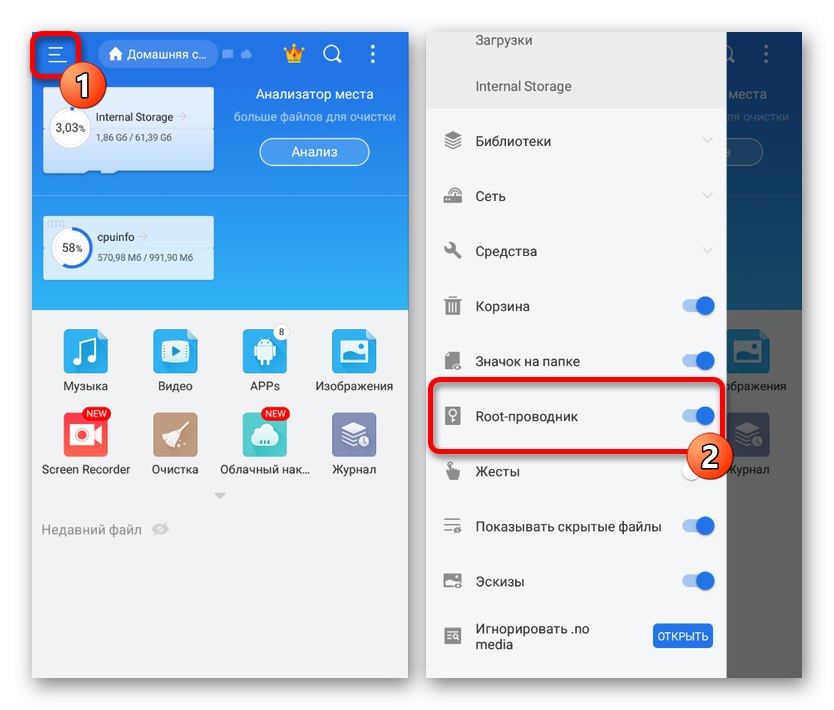
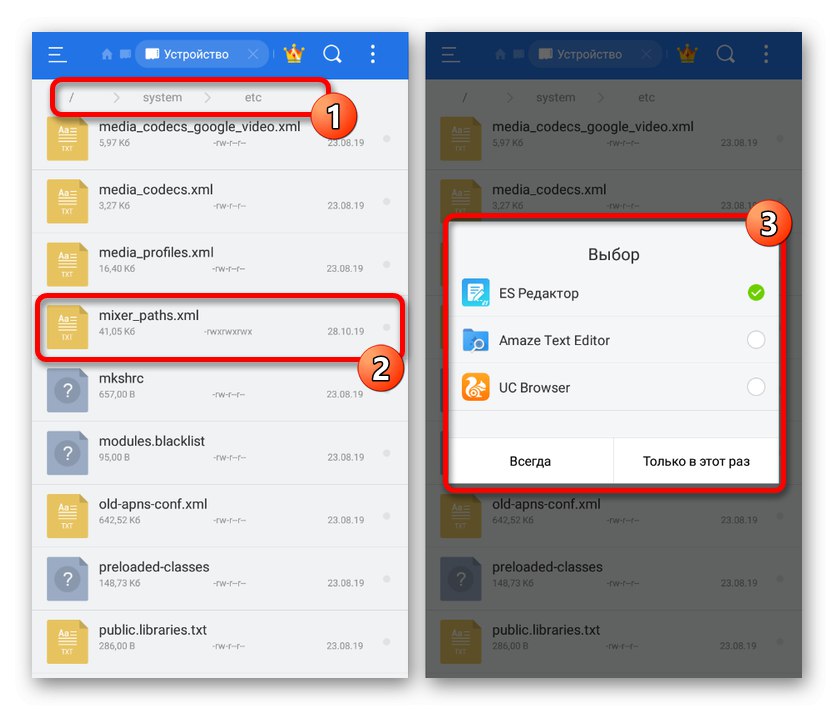
Перший варіант файлу
- У першому випадку після відкриття файлу необхідно скористатися пошуком і знайти блок
path name = "speaker". Тут важливо перевірити і запам'ятати число, що йде після «RX» у рядкуctl name = "RX Digital Volume". Наприклад, в нашому прикладі потрібне значення «3».
Примітка: Значний може бути кілька, тому будьте уважні.
- Тепер поверніться до початкового коду документа і знайдіть рядок
ctl name = "RX Digital Volume", Підставивши після «RX» раніше згадане числове значення. - Щоб змінити гучність, поміняйте значення «Value» в тому ж рядку на кілька пунктів. Не варто встановлювати занадто великі числа, так як результат від цього не зміниться.
- За аналогією з попереднім етапом знайдіть рядок
ctl name = "HPHL"і збільште «Value» на 10 від початкового значення. Те ж саме потрібно зробити з рядкомctl name = "HPHR"і натиснути по значку збереження на верхній панелі.

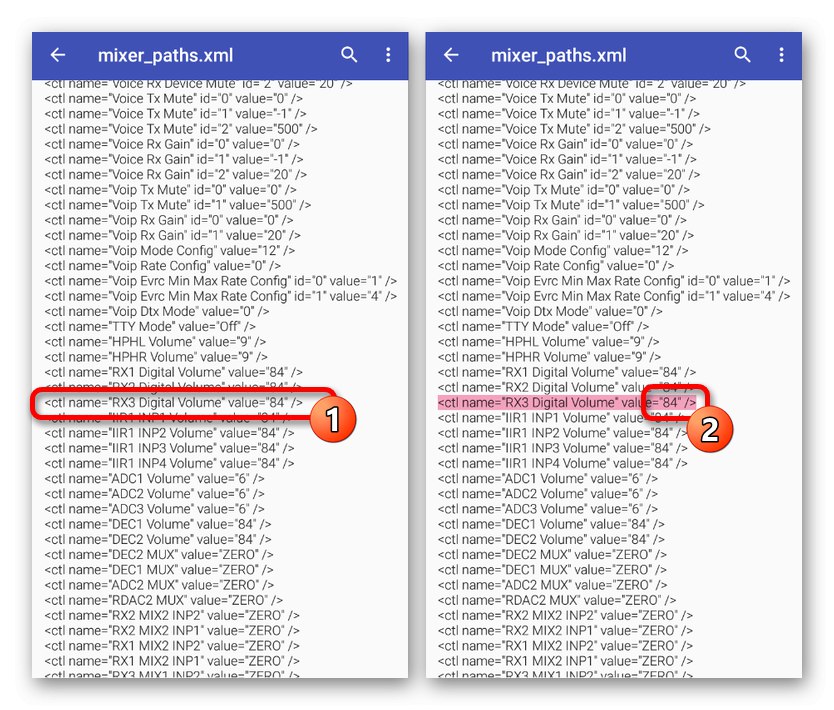
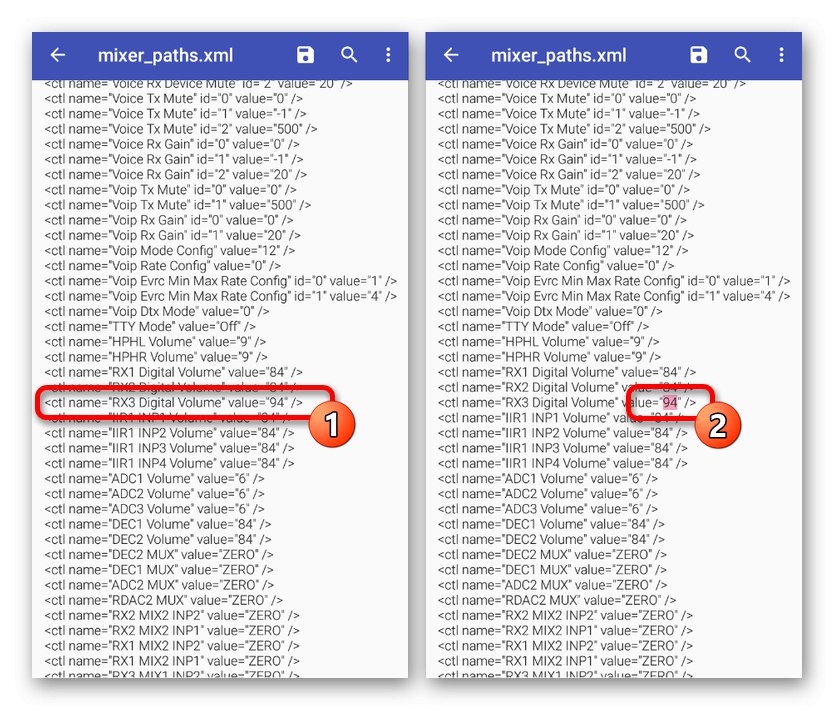
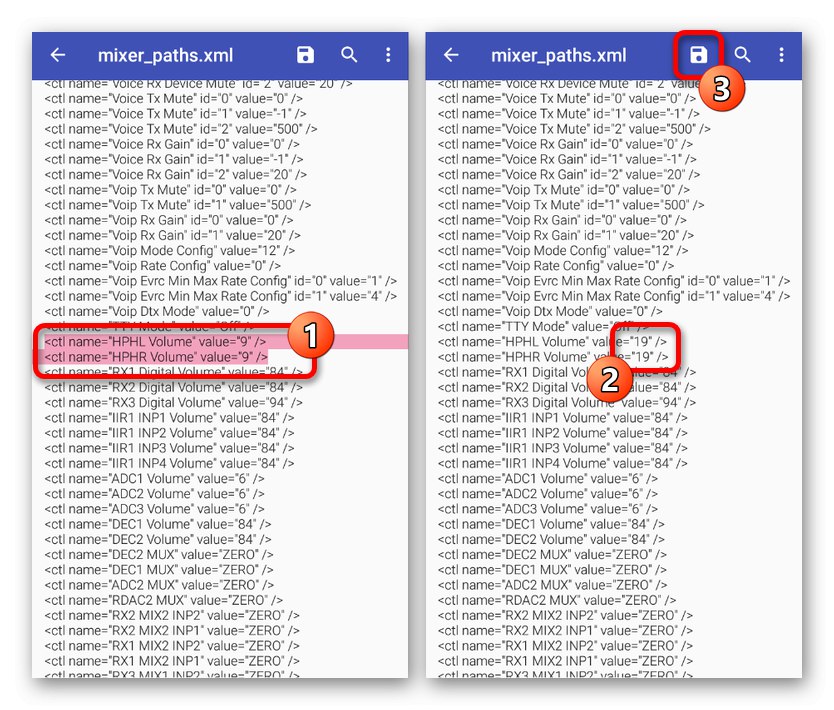
Другий варіант файлу
- Ще один спосіб зміни того ж файлу дещо відрізняється, але в загальних рисах ідентичний минулого. Насамперед відкрийте файл і за допомогою пошуку знайдіть блок
path name = "speaker". - В рамках блоку
ctl name = "RX Digital Volume"з числовим «Value» змініть значення, збільшивши в середньому на десять. Як підсумок, повинен вийде код, схожий на приклад з скріншоту. - Знову відкрийте вікно пошуку та цього разу знайдіть блок
path name = "headphones". Тут потрібно поміняти рівень гучності в рядкуctl name = "HPHL Volume"іctl name = "HPHR Volume". - Число в блоці «Value» в даному випадку потрібно підвищити також на 10 для обох рядків. Щоб зберегти зміни, скористайтеся відповідною кнопкою на верхній панелі, і на цьому процедуру можна завершити.

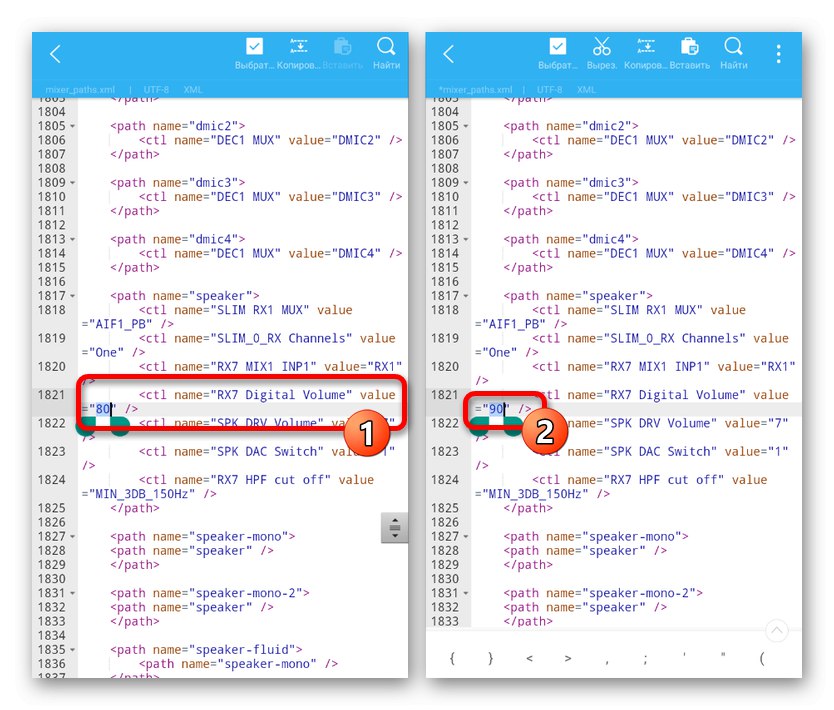
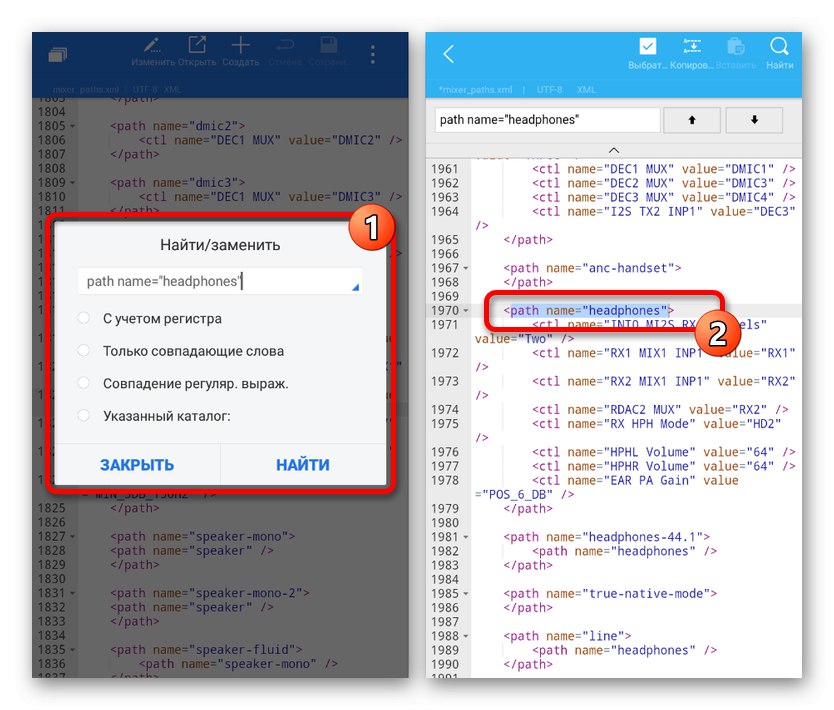
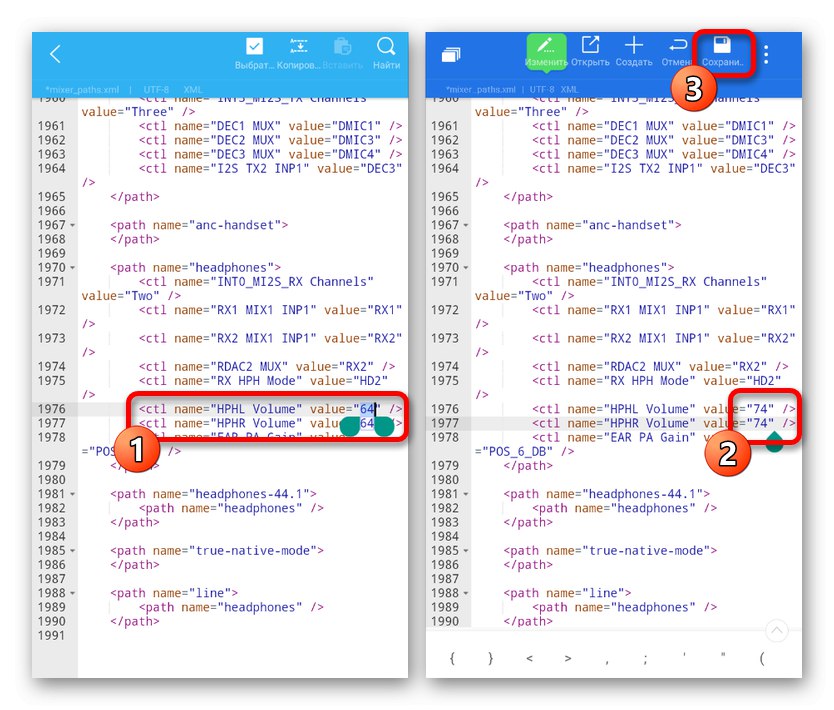
Як видно, обидва варіанти досить прості в плані реалізації і навряд чи викличуть труднощі. При цьому враховуйте, що Неправильне внесення змін до файлу може привести до проблем зі звуком на пристрої.
Спосіб 4: Стандартні засоби
Як ми згадували раніше, за замовчуванням будь-який смартфон на платформі Android має ряд інструментів для управління гучністю звуку як через динамік, так і в навушниках. Для цих цілей зазвичай буде достатньо скористатися спеціальними кнопками на корпусі телефону або панеллю швидкого доступу. Детально кожен з варіантів був нами описаний в окремій інструкції на сайті.
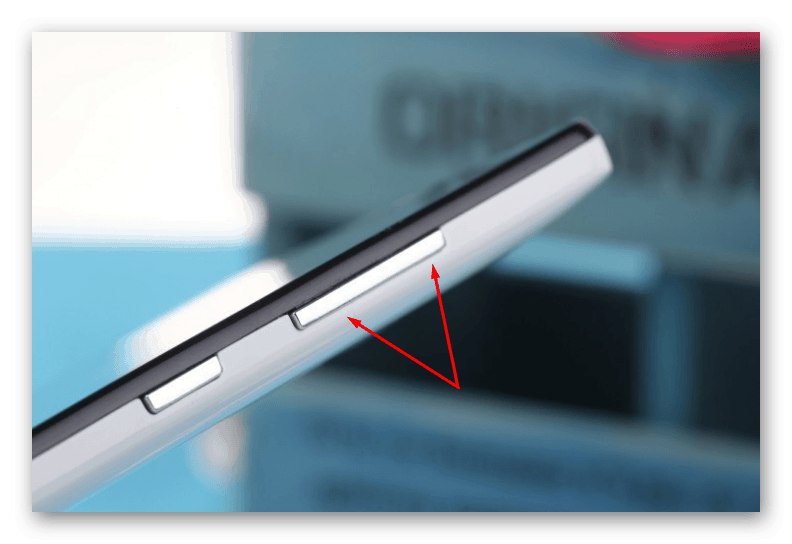
Докладніше: Як збільшити гучність на Android
В якості допоміжного методу варто приділити увагу ще однієї стандартної функції, що полягає у використанні інженерного меню. Для безпеки даний розділ параметрів за замовчуванням прихований від власника телефону, однак може бути розблоковано особливим чином в залежності від моделі. Саме тут можна встановити значення гучності смартфона набагато вище базового рівня, але врахуйте, це майже напевно позначиться на якості.
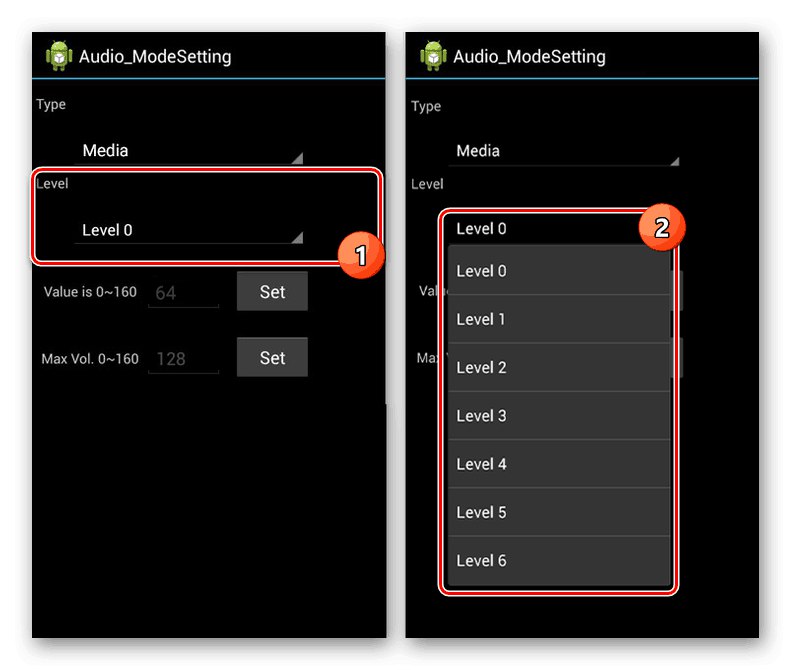
Докладніше: Як збільшити гучність на Android через інженерне меню
висновок
Нами було представлено цілком достатня кількість способів для посилення звуку на Android незалежно від версії операційної системи і моделі смартфона. Щоб домогтися найкращого ефекту, можете комбінувати методи між собою, однак постійно стежте за рівнем якості і не забувайте про заподіяння можливої шкоди навушників при певному рівні гучності.